Мивифи.ЦОМ и 192.168.31.1 - Улаз на поставке КСИАОМИ рутера

- 4316
- 753
- Jermaine Klein
Мивифи.ЦОМ и 192.168.31.1 - Улаз на поставке КСИАОМИ рутера
Погодимо, хтели сте да уђете у подешавања вашег Ксиаоми рутера, али нешто је пошло по злу. Претпостављати? У овом чланку покушаћу да се детаљно прикажем како да уђем у управљачку плочу руте на рутеру.Мивифи.цом, мивифи.цом, или 192.168.31.1. Једноставно речено, како отворити страницу са подешавањима у прегледачу. Ова страница се назива веб интерфејсом. Из неког разлога се често назива лични рачун. Иако су то различите ствари, али данас није у вези с тим.
И тако, можете да пређете у поставке КСИАООМИ рутера од стране ИП адресе 192.168.31.1 (Ова адреса је подешена подразумевано), или кроз ХосхтНаме Мивифи.Цом. Ова адреса је наведена на случају рутера:

Нови Ми Вифи Роутер 4Ц, Ксиаоми Ми Вифи Роутер 4А, Гигабит Едитион и Ксиаоми Роутер АЦ1200 користи Рутер.Мивифи.Цом. Али мивифи.ЦОМ и 192.168.31.1 такође ради.
Без овога, ништа уопште. Да бисте извршили прво подешавање рутера - потребан вам је приступ веб интерфејсу. Да бисте променили лозинку, или неки други параметри, такође морате да пређете на контролну таблу. Наравно, нема потребе да идемо тамо сваког дана, али ипак.
Показаћу се на примеру мог рутера Ксиаоми Мини ВиФи и Ксиаоми Ми Вифи Роутер 4А. Али након ова упутства можете да унесете и подешавања Ксиаоми Вифи Мироутер 3, МИ ВиФи 3Ц, Ксиаоми Ми Вифи Роутер 3Г, МИ ВиФи Р3П, Ксиаоми Ми Вифи Роутер 4Ц, 4а Гигабит Едитион., АЦ1200.
Ако желите да конфигуришете и управљате рутером са телефона или таблета, онда је најбоље да то учините преко МИ Ви-Фи марке апликације, која се може инсталирати са Гоогле Плаи на Андроид и са Апп Сторе-ом за ИОС уређаје. Али кроз прегледач такође можете. Ако не желите да инсталирате апликацију.На крају овог чланка покушаћу да одговорим на најпопуларније питања о овој теми. На пример: Како отворити подешавања на руском или енглеском језику, која лозинка за улазак на улаз, као и да ћу поделити везе са другим корисним члановима.
Како ићи на веб интерфејс КСИАООМИ у Мивифи.Цом или 192.168.31.1?
Пре свега, повезујемо се на рутер. Можете га повезати са рачунаром или лаптопом помоћу мрежног кабла. Али, пошто не постоји мрежни кабл са ксиаоми рутерима (барем са мини моделом), то није баш релевантно. Али за сваки случај, показујем како то учинити (имајте на уму да се Интернет може повезати са плавом луком, једноставно није повезан у време снимања фотографије).

Или се повежите на Ви-Фи мрежу са вашег лаптопа, телефона, таблета итд. Д. Ако је рутер нов, мрежа ће бити са фабричким именом и није заштићена лозинком.
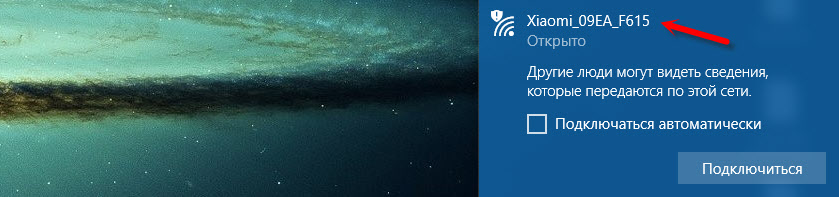
Након везе, отворите на рачунару или мобилном уређају било који претраживач (саветујем стандардни Интернет Екплорер или Мицрософт Едге) и пређите на адресу Мивифи.Цом (Можете да бирате са хттп: // испада хттп: // мивифи.цом).

Ако поставке на овој адреси нису доступне и видећете грешку, а затим покушајте да одете 192.168.31.1. Такође можете да откуцате са хттп: //

Улаз у подешавања на адреси Рутер.Мивифи.Цом

Унесите адресу у адресни бар прегледача, а не у претрази. А затим уместо контролне табле, Иандек или Гоогле са резултатима претраге отвориће се.
Белешка! Према овим упутствима, можете приступити рутеру на оригиналном фирмвару. Ако је инсталиран инсталиран инсталиран инсталиран инсталиран на опенВРТ или Падаван, а затим је адреса највероватније 192.168.1.1, односно 192.168.0.1 Ако не отварате страницу са подешавањима, погледајте решења у чланку: Не долази 192.168.31.1 и мивифи.Цом.Ако рутер још није конфигурисан, онда ће се прозор отворити са понудом за инсталирање програма на мобилном уређају. Преносимо га и наставимо да постављамо рутер. Можете гледати пример мини ВиФи поставки КСИАООМИ.
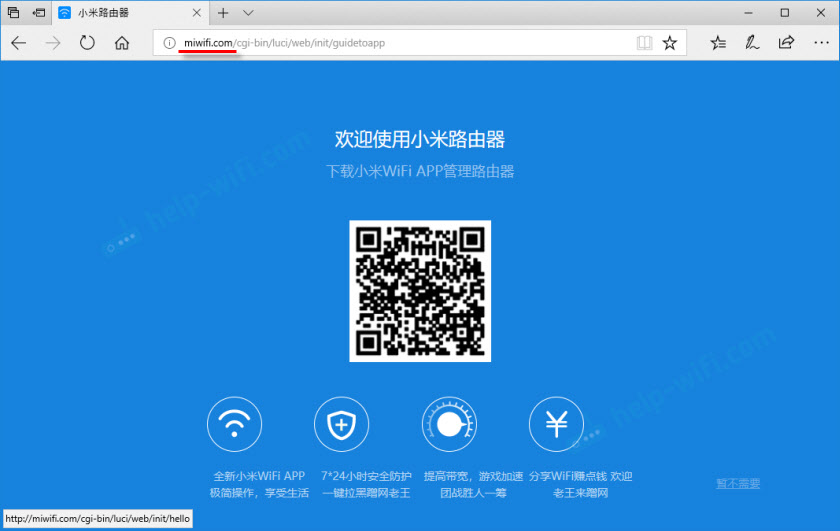
Ако је ваш рутер већ конфигурисан, тада ће се појавити захтев за лозинком. Ви (или неко други) поставите ову лозинку у процесу првог подешавања. Ово није лозинка из Ви-Фи мреже (али могу да се подударају).
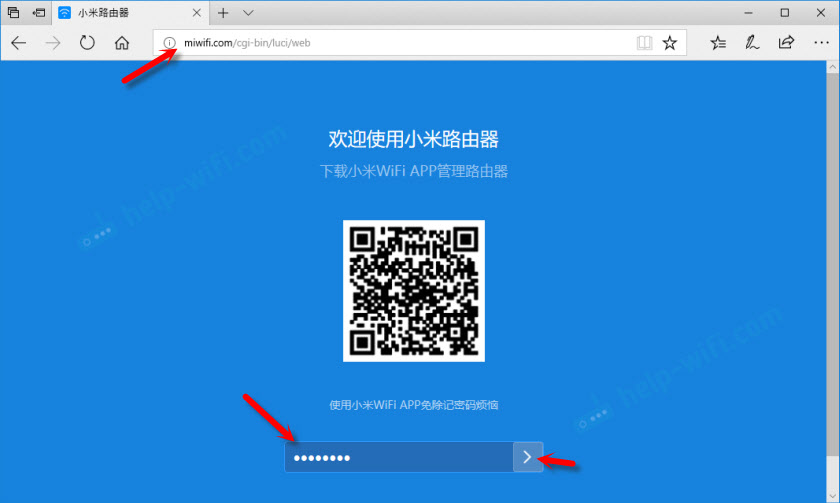
И након ауторизације (ако правилно назначите лозинку), појавиће се веб интерфејс.
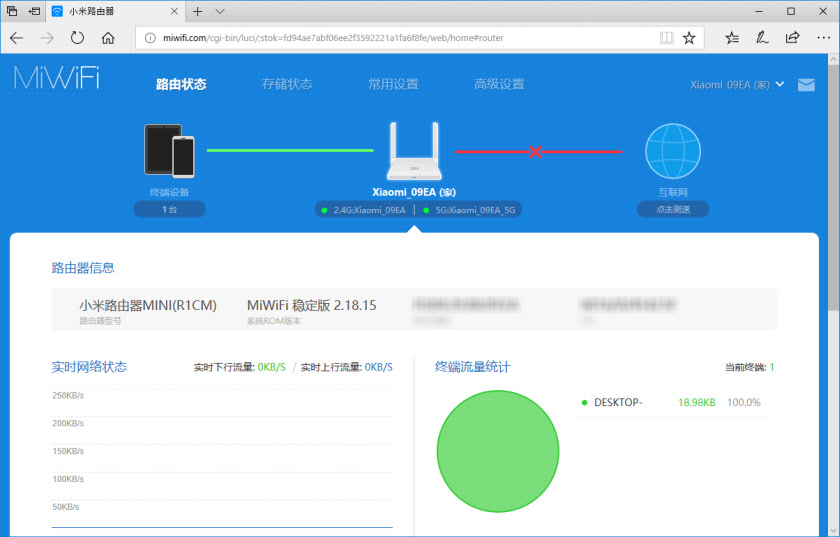
Ако сте заборавили лозинку са Ксиаоми Рутера, мораћете да баците све параметре у фабрику. Пронаћи ћете везу до упутстава испод.
Проблеми уноса, лозинка, контролна табла и друге информације
Процес приступа веб интерфејсу које смо већ размотрили. Желим да одговорим на неколико питања и објасним неке нијансе. Како се показује пракса, није увек могуће лако прећи у подешавања рутера.
- Шта да радите ако се страница са подешавањима не отвара? Појави се грешка, КСИАОМИ веб локација или претраживач. Обавезно проверите везу са рутером. Бити то у каблу или Ви-Фи. Имајте на уму да бисте требали бити повезани само на Ксиаоми рутер. Можда сте повезани кроз кабл, а лаптоп је и даље повезан са неком Ви-Фи мрежом. Покушајте да мењате прегледач. Обратите пажњу на коју линију унесите адресу рутера.Мивифи.Цом или мивифи.Цом. Покушајте да одете на 192.168.31.1. И ако је могуће, долазите са другог уређаја. Такође можете да ресетујете подешавања рутера у фабрику.
- Како отворити мивифи.цом на руском или енглеском језику? Језик управљачке плоче не зависи од тога на којој адреси или како ћете ући у то. Зависи од фирмвера. Морам одмах рећи да нема оригиналног фирмваре-а Ксиаоми на руском језику. Контролна плоча може бити у кинеском (као у мојој киаоми мини вифи), или у најбољем случају на енглеском језику (можете покушати да ажурирате фирмвер на енглеском). Ако Интернет већ ради кроз рутер, подешавања се могу превести у прегледач Цхроме или Иандек прегледач.
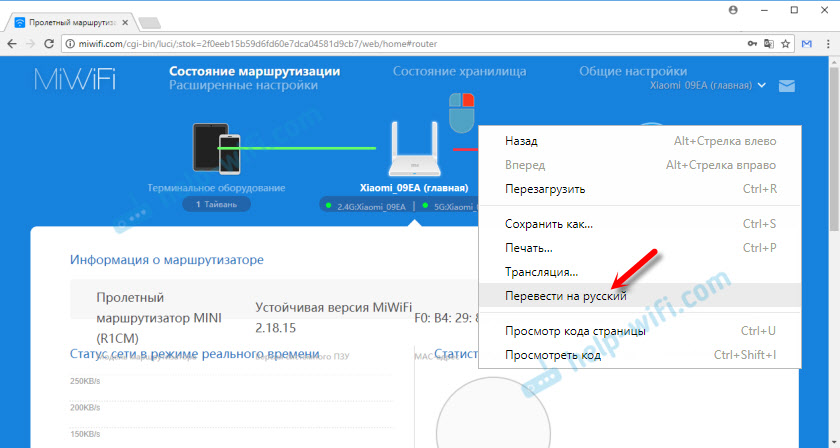 Превод није савршен и појављивање странице је мало размажен, али је много погодније постављен.
Превод није савршен и појављивање странице је мало размажен, али је много погодније постављен. - Коју лозинку треба унети на улазу у подешавања? Већ сам о томе написао чланак. Када први пут уђете у подешавања рутера, тада неће бити захтева за улазак у лозинку. Напротив, у процесу првог подешавања мора се измислити и инсталирати. У будућности, кад одете у Мивифи.Цом, биће потребно да унесете лозинку која штити подешавања. А ако сте је заборавили, мораћете да се бавите фабричким параметрима.
То је све. Чекање на ваше критике и питања у коментарима. Најлепше жеље!

